Редактирование |
Редактирование списков воспроизведения |
Вы можете изменить содержание созданного списка воспроизведения.
Однако списки воспроизведения, созданные из обзорного воспроизведения, не могут быть изменены.
- 1
- 2
- 3
- 4
- 5
- 6
- 7
- 8
- 9
- 10

Откройте ЖК-монитор.

Убедитесь, что режим записи установлен на ![]() .
.
Если режим установлен на фото ![]() , нажмите
, нажмите ![]() на экране записи, чтобы отобразить экран переключения режимов.
на экране записи, чтобы отобразить экран переключения режимов.
Нажмите ![]() , чтобы переключить режим на видео. (Также можно использовать кнопку
, чтобы переключить режим на видео. (Также можно использовать кнопку ![]() /
/ ![]() на данном аппарате.)
на данном аппарате.)

Нажмите „<<PLAY“, чтобы выбрать режим воспроизведения.


Нажмите „MENU“.
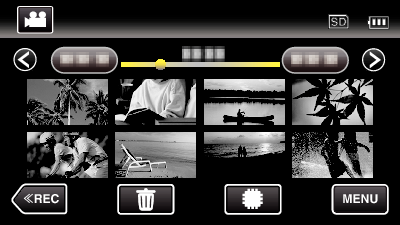

Нажмите „ПРАВКА СПИСКА ВОСПР.“.
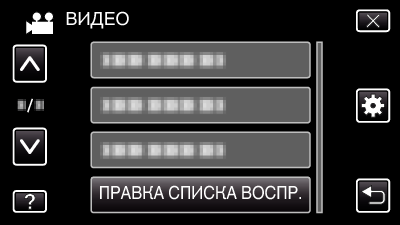

Нажмите „РЕДАКТИРОВАНИЕ“.
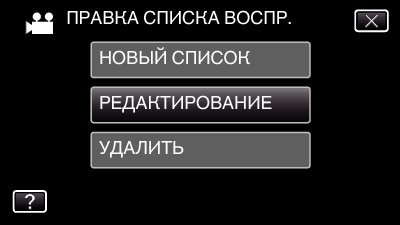

Нажмите на список воспроизведения, который нужно отредактировать, и нажмите „ДАЛЕЕ“.
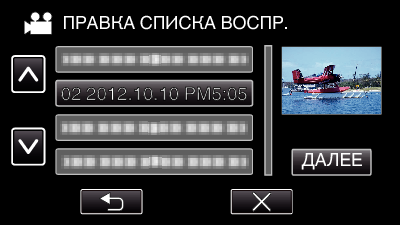

Нажмите на видео (верхняя строка) для упорядочивания в списке воспроизведения.
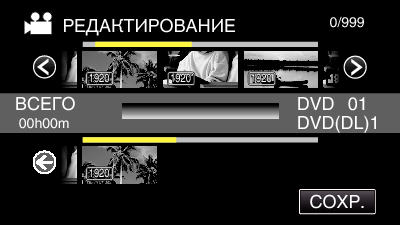
На выбранном видео появится ![]() .
.
Нажмите выбранное видео еще раз, чтобы проверить его. Проверьте и нажмите ![]() .
.
Нажмите  /
/  или перемещайте рычажок трансфокатора для перехода к предыдущему/следующему видеофайлу.
или перемещайте рычажок трансфокатора для перехода к предыдущему/следующему видеофайлу.
Чтобы удалить видео из списка воспроизведения (нижняя строка), нажмите видеофайл, затем нажмите „ОТМЕНА“.
Нажмите  /
/  для прокрутки списка воспроизведения (нижняя строка).
для прокрутки списка воспроизведения (нижняя строка).
![]() указывает на размер видео.
указывает на размер видео.

Чтобы вставить видео в нижнюю часть, нажмите „ДОБАВ.“.
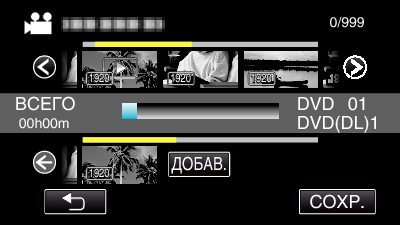
Повторите шаги 7-8 и упорядочите видеофайлы в списке воспроизведения.
Нажмите  /
/  для прокрутки списка видеофайлов (верхняя строка).
для прокрутки списка видеофайлов (верхняя строка).
Чтобы изменить положение видео в списке воспроизведения (нижняя строка), выберите точку вставки с помощью  /
/  после шага 7 и нажмите „ДОБАВ.“.
после шага 7 и нажмите „ДОБАВ.“.
После выбора вставленного видео отображается ![]() .
.
Нажмите выбранное видео еще раз, чтобы проверить его. Проверьте и нажмите ![]() .
.
![]() указывает на размер видео.
указывает на размер видео.

По завершении упорядочивания нажмите „СОХР.“.
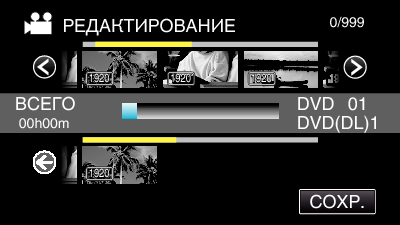

Нажмите „ДА“.

ПРИМЕЧАНИЕ
- Нажмите
 на каждом экране, чтобы выйти из меню.
на каждом экране, чтобы выйти из меню.
